Cómo compartir un reporte con alguien ajeno a mi organización
Comparte la última versión de tu reporte a través de un enlace URL.
Descubre cómo crear un enlace para compartir que pueda enviarse fuera de tu organización. Para conocer otras formas de compartir tus reportes, consulta nuestros artículos sobre cómo descargar un reporte en PDF o cómo exportarlo a Excel.
¿Cómo puedo compartir mi reporte a través de una URL?
Desde la pestaña principal de Reports, abre el reporte que quieras compartir. Haz clic en Acciones y Compartir.

A continuación, aparecerá una ventana emergente con un enlace. Haz clic en Copiar URL y envía este enlace a clientes y compañeros por correo electrónico, Whatsapp, etc.
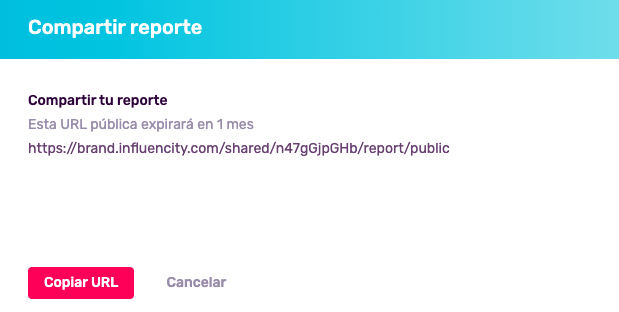
¿Qué información aparece cuando comparto a través de una URL?
La URL es un enlace público y muestra la misma información que tu reporte. Las métricas globales aparecerán en primer lugar, al igual que en el dashboard de Reports. Si un reporte incluye datos de Instagram, TikTok y YouTube, los datos de los tres se incluirán aquí.
La pagina abre al Overview. Para ver la publicaciones, pulsa publicaciones.
Si te desplazas por la página de Overview, verás la distribución del rendimiento, es decir, el engagement y las interacciones que se pueden atribuir a las publicaciones de Instagram, las publicaciones de TikTok, etc. Si estás utilizando los Trackings de Influencity o has cargado métricas privadas a través del análisis manual, también se mostrará información sobre las impresiones y el alcance.
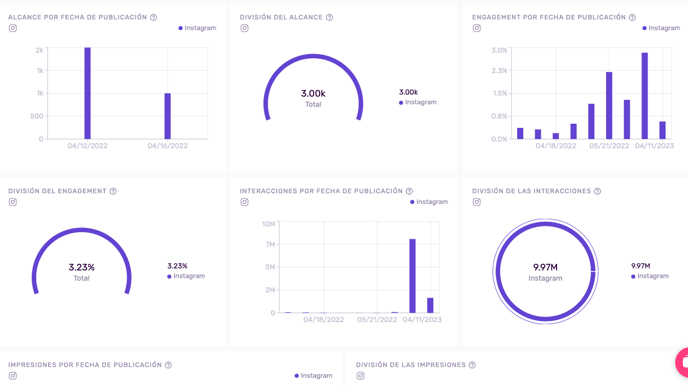
La última parte del reporte incluye datos de la audiencia como los países principales, las ciudades principales (solo en Instagram), la edad y el género.
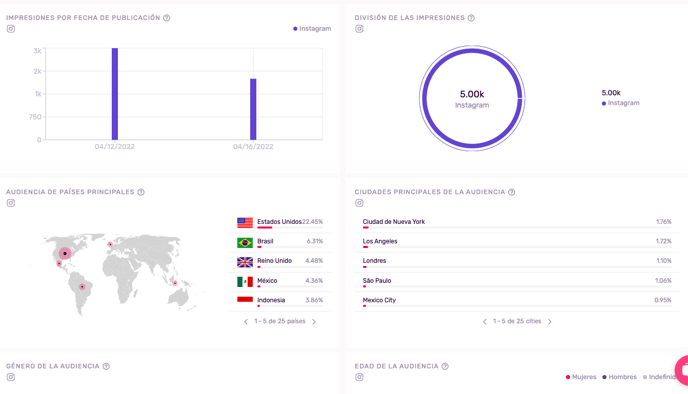
¿Durante cuánto tiempo será válida la URL para compartir?
Este enlace expirará después de 30 días.
¿Se actualizará la información automáticamente?
Sí, una ventaja de compartir a través de una URL es que toda la información del reporte se actualiza automáticamente. Por ejemplo, si compartes un enlace con un cliente el lunes y el viernes añades dos entradas más, estas nuevas métricas serán visibles para ellos automáticamente, sin necesidad de enviar un enlace actualizado.
Asimismo, cada vez que hagas clic en Actualizar publicaciones, el enlace se actualizará automáticamente.
¿Necesitas una cuenta de Influencity para ver este enlace?
No, la URL para compartir es visible para cualquiera que tenga este enlace.
¿Puedo ocultar campos de la vista compartida?
Sí, si hay información que no deseas compartir, puedes ocultar estas secciones haciendo clic en el widget en forma de engranaje en la esquina superior derecha. Abre el menú desplegable y selecciona No, no mostrar.
En el siguiente ejemplo, no hemos incluido los costes y, por lo tanto, deseamos omitir esta sección de nuestra vista compartida. Esta sección aparecerá en nuestro dashboard resaltada en gris para indicar que se ha sido ocultada.

Aviso: Las URLs para compartir expiran después de 30 días. Para guardar una copia permanente de tu reporte, descárgala como un archivo PDF o Excel.